Cómo desbloquear Android si se olvidó clave gráfica o pantalla de bloqueo de contraseña. Una forma simple y efectiva de desbloquear Android sin pérdida de datos.
Quiero decir de inmediato que puedes desbloquear el Android en cualquier caso, solo es importante perder todos tus datos o no.
En este artículo consideraremos:
1. conexión a Internet
2. Desbloqueo con una cuenta de Google
3. Si olvidó su nombre de usuario y contraseña de su cuenta
4. Restablecer la configuración de fábrica
1. conexión a Internet
Describiré una forma de desbloquear un Android usando la función proporcionada por Google. El único inconveniente está en conectarse a Internet, ya que no podemos entrar en la configuración para esto, pero también resultó ser bastante solucionable. Si su Android ya estaba conectado a Internet antes de bloquear, entonces no debería tener ningún problema: vaya directamente al siguiente punto.
Opcion 1
Si tenía la conexión Wi-Fi activada, puede ir a cualquier lugar donde ya se haya conectado y no ha cambiado su contraseña allí, cuando encuentre dicha red Wi-Fi, su Android se conectará automáticamente a Internet.
Opción 2
Inserte otra tarjeta SIM con Internet activado y una cantidad mínima de tráfico: al cambiar una tarjeta SIM, se encenderá automáticamente un teléfono o tableta con soporte 3G transmisión móvil datos Si esto no sucede, intente reiniciar el dispositivo o usar una tarjeta SIM de otro operador.
Después de haber conectado su Android a Internet, vaya al siguiente paso para desbloquear Android.
2. Desbloqueo con una cuenta de Google
Ahora que su Android ha obtenido acceso a Internet, puede desbloquear el patrón o la contraseña con su cuenta de google. Para hacer esto, ingrese 5 veces contraseña incorrecta o imagen, luego aparece el botón "Olvidé mi contraseña". Aquí deberá ingresar los detalles de la cuenta de Google (nombre de usuario y contraseña) a la que está conectado su Android. Si dicho botón no aparece, ingréselo nuevamente; por supuesto, puede haber excepciones, pero debería aparecer.
3. Si olvidó su nombre de usuario y contraseña de su cuenta
Puede suceder que no recuerde la información de su cuenta. Esto, por regla general, ocurre cuando alguien se registra en su cuenta por usted. Por lo tanto, después de la recuperación, te aconsejo que pases un tiempo y crees cuenta nueva por ti mismo Este artículo lo ayudará o vea las instrucciones en video a continuación. Ahora necesita saber sus detalles.
Opción 1: olvidó su nombre de usuario
Siga el enlace: problemas para iniciar sesión en Google, seleccione "No recuerdo el nombre de usuario". Aquí deberá ingresar su número de teléfono, al que está asociada la cuenta y los datos durante el registro.
Si esta opción no le conviene (no conoce los datos especificados durante el registro), intente con otro método: conecte el Android a la computadora usando el cable y ejecute la utilidad patentada para su Android (puede descargar el programa y los controladores en el sitio web oficial del fabricante). En la sección "Acerca del dispositivo" puede encontrar el inicio de sesión de su cuenta de Google.
Opción 2: olvidaste tu contraseña
Siga el enlace: problemas para acceder a Google, seleccione "No recuerdo la contraseña". Deberá ingresar su correo electrónico y luego el número de teléfono.
Si por alguna razón no se le ha acercado un método como desbloquear Android sin perder datos, hay otros más sofisticados: copia de seguridad con sobrescritura de los archivos responsables de bloquear la pantalla usando el programa de ejecución Adb: la "depuración USB" debe estar habilitada antes ocurrencia de un problema. Hemos analizado la forma más simple y universal de cómo desbloquear Android sin pérdida de datos.
4. Restablecer la configuración de fábrica
Si sincronizó sus datos o copia de seguridad de Android, entonces quizás no debas perder el tiempo buscando otra forma de desbloquear Android, pero Restablecimiento completo (Reinicio completo) Al hacerlo, perderá todos sus datos. Para hacer esto, busque cómo hacer un restablecimiento completo por el fabricante (o modelo) de su Android.
Si esta información fue útil para usted, suscribirse sobre el lanzamiento de nuevos artículos similares en el siguiente formulario, unirse a nuestro grupo VKontakte. Puede escribir sus preguntas en los comentarios debajo del artículo.
En este artículo discutiremos una herramienta conveniente. Control remotoAndroid, así como posibles problemas asociados con él, por ejemplo, "bloqueado control remoto Android, cómo desbloquear ".
Hace un par de años empresa de google introdujo una herramienta conveniente para control remoto, seguimiento, bloqueo o restablecimiento de fábrica configuración de Android dispositivos.
El control remoto de Android debe estar habilitado en la configuración del teléfono inteligente. A menudo, esta opción está habilitada de manera predeterminada, pero es mejor verificarla. Para habilitar el control remoto de Android, debe ir a Configuración - Seguridad - Administradores de dispositivos y haga clic en Control remotoAndroid.
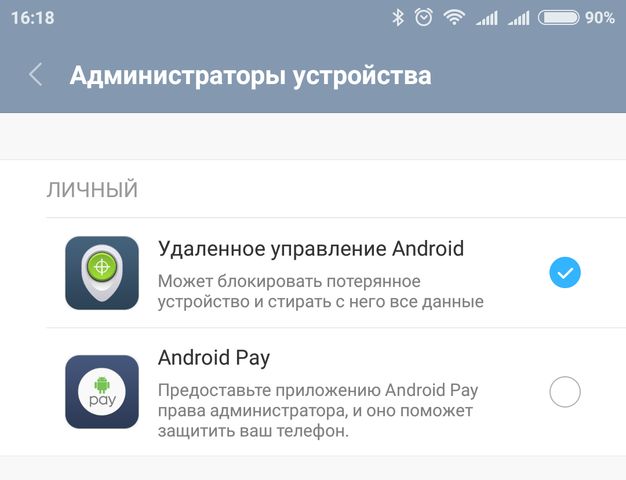
Después de eso ve al sitio web Control remoto de Android en el que verá su dispositivo y su ubicación en el mapa. Se le presentan tres funciones: Anillo, bloquey Claro.
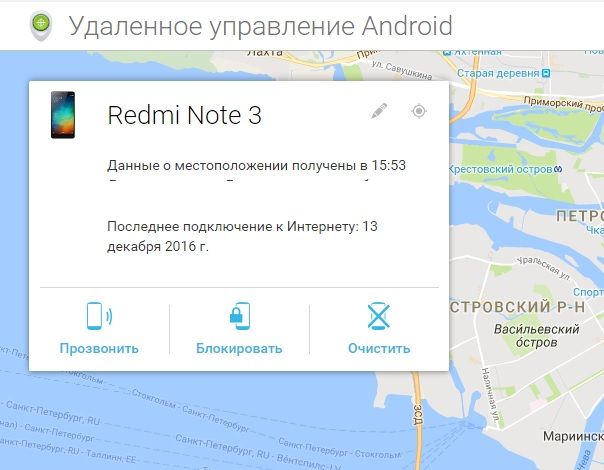
Haga clic en " Para bloquear", Después de lo cual aparecerá un cuadro de diálogo. Ingrese cualquier PIN numérico o contraseña alfanumérica para mayor seguridad. Luego haga clic en "Bloquear". Despues de eso dispositivo móvil será bloqueado por control remoto ejecutando Android.
Después de un tiempo, el teléfono inteligente seleccionado se apagará. Si enciende su teléfono inteligente, verá una pantalla de bloqueo que le pedirá que ingrese un código PIN o contraseña.
Esta es una característica bastante útil si ha perdido su dispositivo Android o ha sido robado. También puede borrar todos los datos personales si le preocupa que un atacante pueda acceder a ellos.
Bloqueado por control remoto de Android
Muchos usuarios están interesados \u200b\u200ben la pregunta: cómo desbloquear el dispositivo si está bloqueado por el control remoto de Android. La solución más simple y conveniente es ingrese el PIN o contraseña correctos.
Si no recuerda la contraseña, entonces debe hacerlo restablecimiento de fábrica. Busque en Internet o en sitios especiales cómo restablecer la configuración de fábrica (restablecimiento completo) para su modelo de teléfono inteligente. El restablecimiento completo elimina todos los datos personales en Dispositivo Android, incluyendo PIN o contraseña.
Si conoce otra solución a este problema, o no pudo desbloquear un dispositivo que está bloqueado por el control remoto de Android, escriba los comentarios a continuación.
El sistema operativo Android ofrece a los propietarios teléfonos inteligentes Lenovo use una herramienta efectiva para proteger sus datos personales: una clave gráfica.
Sin embargo, a veces, debido a la falta de experiencia o descuido, el usuario puede olvidar los datos necesarios para ingresar datos y la información almacenada en la memoria del teléfono se vuelve inaccesible no solo para los malvados, sino incluso para el propietario del dispositivo. ¿Qué hacer en una situación en la que el usuario ha olvidado la clave del patrón?
Tecnología 1: intente restablecer la contraseña



Hay varias opciones de acción: primero: el usuario aún de forma independiente después de un tiempo recuerda la contraseña gráfica necesaria y desbloquea con éxito su teléfono inteligente; el segundo es iniciar sesión a través de su propia cuenta de Google, que se registró a través del dispositivo al mismo tiempo.
El único requisito para implementar esta tecnología es el acceso del teléfono a Internet (móvil o vía WI-FI).
Si el propietario del teléfono inteligente pudo iniciar sesión con éxito en su cuenta de Google, inmediatamente tendrá la oportunidad de realizar cambios en su propia clave gráfica o rechazar por completo la necesidad de ingresarla cuando se inicia el teléfono. Para que aparezca esta opción, debe ingresar la clave de patrón incorrecta al menos 5 veces.
Si selecciona la clave gráfica demasiado fuerte, verá la inscripción "¡Demasiados intentos para ingresar la clave gráfica"!
Si necesita revivir rápidamente su tableta o teléfono inteligente y no desea leer las instrucciones y entrar en detalles, entonces:
Tecnología 1.1: Desbloqueo de una clave a través del restablecimiento de datos
Cabe señalar de inmediato que después de la operación de restablecimiento de datos, todos los archivos almacenados en la tarjeta de memoria del dispositivo permanecerán intactos (fotos, música, video). El sistema solo eliminará notas, mensajes SMS, así como la libreta de direcciones (es decir, lo que estaba almacenado en la memoria del teléfono inteligente). Puede evitar la pérdida de datos con su cuenta de Google, solo guarde allí la información necesaria.
Puede restaurar los datos necesarios después de reiniciar el sistema utilizando la herramienta de sincronización.
Para implementar este metodo recuperación de la clave gráfica (desbloqueo del teléfono inteligente), es necesario que Android esté instalado menú de recuperación. Al usarlo, debe restablecer los datos del sistema, no confunda por error con el formato de los datos del usuario; como resultado, se eliminarán las aplicaciones y los datos relacionados.
Un video corto sobre cómo hacer esto:
Puede leer más sobre cómo restablecer datos en marcas populares en el párrafo 1.1.1.
Tecnología 1.1.1: Restablecimiento de datos para ciertos teléfonos de marca
Samsung
El procedimiento para restablecer la clave gráfica (y todos los datos - restablecimiento completo) para Samsung es el siguiente:
- apagar el teléfono inteligente (si el modelo es viejo);
- debe mantener presionado el botón central y la tecla de encendido / apagado durante mucho tiempo (si el modelo del dispositivo es nuevo);
- mantenga presionados tres botones al mismo tiempo: central, tecla de control de volumen, botón de encendido / apagado del dispositivo.
HTC
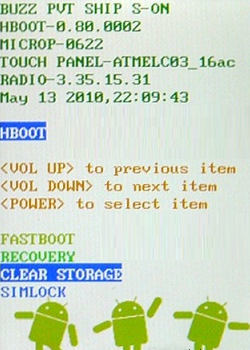
Huaewi
Las siguientes acciones se realizan de forma secuencial:
- necesita apagar el dispositivo;
- a continuación, saque y vuelva a colocar la batería recargable;
- presione simultáneamente y mantenga presionadas las teclas "Encendido-Apagado" y "Subir volumen";
- después de que aparezca la imagen deseada en la pantalla del teléfono, debe presionar todos los botones;
- desde el menú contextual se recomienda seleccionar Borrar datos | restablecimiento de fábrica (la operación se realiza utilizando los botones de encendido, arriba, abajo y la función "seleccionar");
- entonces el usuario debe reiniciar su teléfono inteligente: se elimina la clave de bloqueo de gráficos.
Para un número limitado de nuevos teléfonos inteligentes de la marca Huawei, hay una manera de desbloquear a través de bootlooder. Como resultado del procedimiento, absolutamente todos los datos del usuario se eliminan del sistema.
Otro método para restablecer esto es:
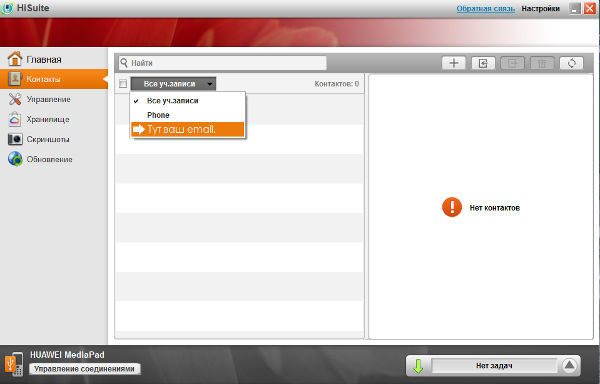
Sony
Los siguientes pasos deben realizarse secuencialmente:
- descargar y ejecutar el programa en una PC Sony Ericsson PC Suite
- a continuación, debe conectar el teléfono inteligente a computadora personal;
- en el teléfono, debe ejecutar el programa descargado previamente;
- después de que aparezca la opción "herramientas" en la pantalla, seleccione la función "recuperación de datos".
Hay varias formas de restablecer la configuración en dispositivos ZTE. El primero es:
- debe hacer clic en el botón "Llamada de emergencia" en el campo de bloqueo;
- después de eso, se marca dicha combinación digital: * 983 * 987 #;
- en el menú contextual, seleccione la función "restablecer datos".
Hay otro método para restaurar la configuración de fábrica para los teléfonos inteligentes ZTE:

Prestigio
Se deben realizar las siguientes acciones:
- apague el dispositivo;
- mantenga presionadas simultáneamente las siguientes teclas: "subir volumen", "Encendido - Apagado", así como el botón "inicio".
- Desde el menú contextual de Recuperación, debe preferir la función de reinicio de datos de borrado de fábrica.
- Confirme la selección con el botón apropiado.
- Después de eso, el usuario selecciona la opción "eliminar todos los datos" y "reiniciar el sistema".
- El teléfono (tableta) se reiniciará, los datos se restablecerán.
Asus
Cómo restablecer datos en dispositivos Asus:
- Es necesario apagar el dispositivo Android;
- presione simultáneamente las teclas "ON-OFF";
- espere hasta que aparezca el menú que consta de dos elementos en la pantalla del teléfono inteligente;
- usando la tecla de control de volumen, debe seleccionar la función Borrar datos;
- use el botón Subir volumen para confirmar su selección.
Archos
La secuencia de acciones:
- apagar la tableta;
- pulsación simultánea de los botones "Volumen", "Encendido - Apagado" + "Inicio";
- selección del menú contextual de la opción borrar datos: restablecimiento de fábrica;
- confirmación de elección;
- función "reiniciar el sistema ahora";
- confirmación de selección - operación completada. Los datos se han restablecido a la configuración de fábrica.
Tecnología 2: reinicie el teléfono inteligente con la pérdida de datos posterior
Entonces, si el propietario del dispositivo aún no puede abrir su cuenta de Google y cambiar el paquete de configuración necesario para acceder a los datos, solo tiene una opción: la única forma de desbloquear el sistema es restablecer el hardware.
Este método tiene un inconveniente grave: al "reiniciar el sistema", se perderán todos los datos almacenados en la memoria del dispositivo (fotos, música, videos, mensajes, documentos, números de teléfono, etc.).
Tecnología 2.1: flashear un teléfono inteligente
Si eres bastante bueno configurando y flasheando tu teléfono inteligente, entonces puedes intentar flashearlo sin formatear (borrar) los datos del usuario.
Por supuesto, la categoría de teléfonos, SMS, sus descargas se eliminarán, pero si ha configurado la sincronización con las cuentas de Google, todo esto puede devolverse sin problemas.
Tecnología 3: formas de evitar el bloqueo accidental de un teléfono inteligente o cómo restablecer una contraseña gráficamente
Dicha información es útil para todos los propietarios de dispositivos que corren el riesgo de que el dispositivo se bloquee (por ejemplo, si hay niños pequeños en la casa).
Para hacer esto, necesita el programa de omisión de SMS: 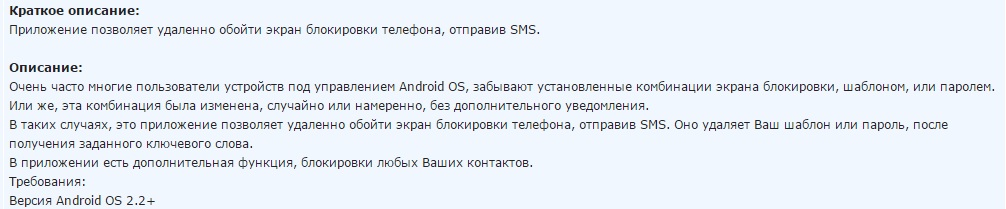
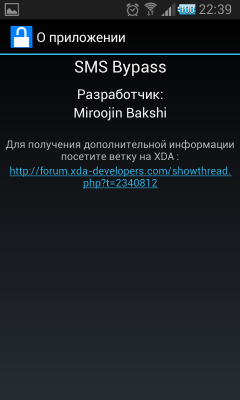

El método descrito se basa en la idea de enviar un mensaje SMS con texto especial a un teléfono bloqueado; como resultado de esta acción, el dispositivo (más precisamente, el sistema Android) se desbloqueará.
Puede comprar este programa o, sinceramente, descargarlo desde w3bsit3-dns.com.
Después de instalar el programa, simplemente envíe un SMS con la frase "1234 reset" a su teléfono inteligente. Después de reiniciar el programa, elimine el patrón. Este metodo Ajuste solo si tiene derechos de ROOT y, por supuesto, no funcionará si tiene una tableta sin 3G.
¿Qué medidas deben tomarse para evitar esta situación? Sigue estos pasos:
- el usuario necesitará los llamados derechos de root (puede averiguar qué es y cómo obtenerlo yendo a una sección especial del sitio);
- debe instalar una aplicación especial en su teléfono: omisión de SMS (en general, puede descargar y usar la versión pirateada de este programa, pero la versión con licencia se puede comprar por solo un dólar, por lo que es mejor preferir el original);
- después de instalar esta aplicación, debe permitirle usar sus derechos de root;
- de forma predeterminada, la clave está configurada para ingresar a la aplicación 1234. En una situación en la que, por alguna razón, el sistema Android se bloqueó para acceder a ella (es decir, desbloquear la clave gráfica), debe enviar un mensaje con el siguiente texto desde cualquier dispositivo a un teléfono inteligente bloqueado - 1234 restablecer.
Una vez que el SMS llega al dispositivo, el sistema Android debería reiniciarse automáticamente. Ahora el usuario puede ingresar cualquier contraseña gráfica. Eso es todo: el sistema Android en el teléfono está desbloqueado, puede usar las aplicaciones y los datos de información almacenados en el teléfono.
¿Qué hacer si el Android en el teléfono inteligente fue bloqueado por alguna razón? Este sistema operativo Proporciona el potencial para la instalación remota de todas las aplicaciones necesarias en un teléfono inteligente. Puedes hacerlo de esta manera:
- en el caso de que sea posible conectar el dispositivo a Internet;
- inicie sesión en su propia cuenta de google;
- si el usuario tiene derechos de root, puede, utilizando una computadora o computadora portátil estacionaria, instalar la aplicación de omisión de SMS, ingresar el texto predeterminado "1234" y luego enviar un mensaje SMS con el texto "1234 reset" al dispositivo bloqueado. Después de estas acciones secuenciales, el sistema Android se reiniciará y el usuario podrá ingresar cualquier contraseña gráfica elegida por él. Eso es todo, puede usar libremente su teléfono inteligente, incluso si olvida la tecla gráfica.
Tecnología 3: Llamar a un teléfono inteligente: desbloquear una tecla de patrón
Esta tecnología es adecuada para los propietarios de dispositivos en los que está instalada la versión 2.2 de Android "no anterior".
Para desbloquear la clave gráfica, debe llamar al teléfono "afectado", después de aceptar la llamada, vaya a la configuración, seleccione la categoría "seguridad", desactive la clave gráfica.
Tecnología 4: ¡tenga tiempo para presionar cuando llame!
Otro método: antes de marcar el número necesario, debe tener tiempo para hacer clic en el acceso directo de la aplicación para poder
arrastre la línea superior de información (se puede ver un ejemplo de tales acciones en el video publicado en el sitio).
Tecnología 5: Método de desbloqueo con batería baja
Esta tecnología es similar a la anterior: debe esperar el momento en que aparece una notificación en la pantalla del teléfono inteligente de que el dispositivo está desconectado debido a una batería agotada, luego vaya al menú de configuración apropiado y apague la tecla gráfica.
Tecnología 6: Cómo desbloquear un patrón a través de la cuenta de Google
Después de que el usuario haya realizado múltiples intentos para ingresar los datos necesarios para desbloquear el sistema, Android se ofrecerá a hacerlo utilizando la cuenta de Google. Debe esperar 30 segundos, ingresar sus datos, después de lo cual el teléfono inteligente debe desbloquearse.
En una situación en la que el usuario ingresa correctamente su contraseña e inicio de sesión, y el sistema Android no responde (por ejemplo, el dispositivo no está conectado a Internet), debe hacer esto:
- reinicie su teléfono inteligente;
- cuando el centro de información aparece en la pantalla, debe activarlo y configurar el acceso del sistema a Internet;
- luego, debe ingresar la contraseña correcta de inicio de sesión de su cuenta de Google; ahora el sistema Android está desbloqueado.
En una situación en la que el usuario no puede recordar sus propios datos de registro en el sistema, debe usar la opción "restablecer contraseña", después de lo cual debe ingresar los datos recién recibidos en el dispositivo bloqueado. Es importante que en esta situación, el dispositivo debe estar conectado a Internet (móvil o WI-FI).
Lo que debes hacer para esto:
- entrar en llamada de emergencia»En un teléfono bloqueado;
- marque una combinación consecutiva de números: * # 7378423 # * # *
- vaya al menú en la "configuración de prueba" - WLAN;
- después de eso, puedes conectarte a WIFI.
* Esta secuencia de números y * # puede no funcionar en su teléfono inteligente.
Si no puede activar el Wi-Fi, busque códigos de servicio o código para ingresar menú de ingeniería su teléfono inteligente
Si no hay puntos de acceso a Internet cerca, debe insertar una tarjeta SIM con un servicio de Internet activado en su teléfono inteligente. Después de eso, conéctese a la red.

Si no puede conectarse a Internet a través de una tarjeta SIM o no tiene Wi-Fi, puede recurrir al método extremo y conectarse a través del adaptador (clic-comprar).
Necesitará un adaptador y un enrutador conectados a Internet y, por supuesto, un cable. Conecte el dispositivo bloqueado al sistema, espere unos segundos (el enrutador debería funcionar), ingrese su nombre de usuario y contraseña. Eso es todo: el sistema Android está desbloqueado, puedes ponerte a trabajar. También se debe tener en cuenta que no todos los teléfonos inteligentes admiten la opción de conectarse a través de conductores de Lan, por lo que antes de comenzar, debe familiarizarse con si existe tal oportunidad en el pasaporte del dispositivo.
Tecnología 7: Cómo eliminar una clave de patrón manualmente
Para implementar esta tecnología, el teléfono inteligente debe tener un menú de recuperación. A continuación, el usuario descarga el administrador de archivos Aroma y lo instala utilizando el menú anterior.
Debe ir por el camino: datos - sistema - gesto.key ( último archivo eliminado)
Tecnología 8: Recuperación + un poco de paciencia
Otra opción para este método es eliminar el archivo gest.key usando el sistema de actualización. Una condición importante es que el menú Recuperación debería funcionar en el teléfono inteligente.
Para comenzar, debe descargar el archivo (cliqueable), después de lo cual debe desempaquetarse e instalarse utilizando el menú Recuperación.
Después de realizar estas operaciones, el usuario debe reiniciar su teléfono inteligente y reiniciar el sistema Android; en caso de acciones correctas, funcionará.
Tecnología 9: eliminar gestos.key con una actualización
Para desbloquear la clave gráfica con el sistema de actualización, debe instalar el menú Recuperación con el modo Fastboot (esta opción no es adecuada para los propietarios teléfonos inteligentes Samsung, necesitan usar el sistema Odin).
Tecnología 10: Centro de servicio
Aunque esto no es un lugar común, la forma más fácil de desbloquear la clave gráfica es llevar su dispositivo a un centro de servicio, donde los especialistas brindarán servicio de garantía para su dispositivo. Es posible que deba pagar una cierta cantidad por dicha operación. Por lo tanto, verifique por adelantado antes del precio antes de cualquier intervención.
Tecnología 11: eliminación del patrón en los teléfonos inteligentes HTC
Se deben realizar las siguientes operaciones:
- instalar HTC Sync
- conectar el teléfono a una computadora personal;
- activación de la aplicación de bloqueo de pantalla
- desbloqueo del dispositivo.
Tecnología 12: Cómo desbloquear una clave de patrón en teléfonos inteligentes Samsung
El usuario debe tener cuenta Cuenta Samsung
Debe iniciar sesión en el sistema, seleccione "Contenido y servicios" - "Buscar dispositivos" - "desbloqueo de pantalla".
Tecnología 13: Cómo restablecer el patrón al flashear el sistema Android
Debe encontrar el firmware deseado en el sitio web del fabricante de su teléfono inteligente, descargarlo y cargarlo en su teléfono. Diferentes opciones son posibles aquí.
acción:
- para Samsung necesita usar el programa ODIN; ).
A continuación, Android: el dispositivo está conectado a una computadora personal en la que se preinstalaron los controladores necesarios. Desde un teléfono inteligente, vaya al programa y abra el menú. Elija uno de los métodos de restablecimiento de datos propuestos.
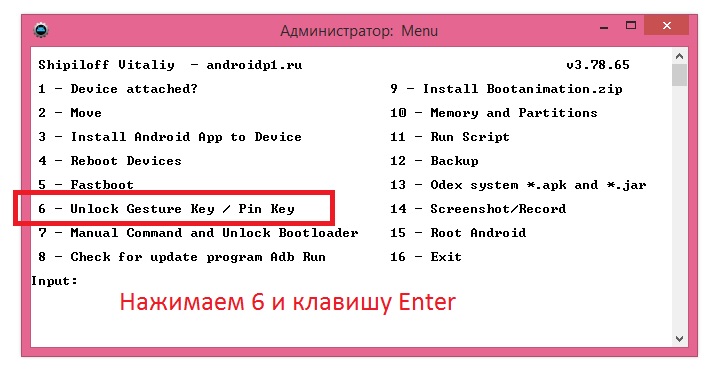
¿Cómo funcionan los métodos para eliminar (desbloquear) la clave gráfica en el sistema Adb Run?
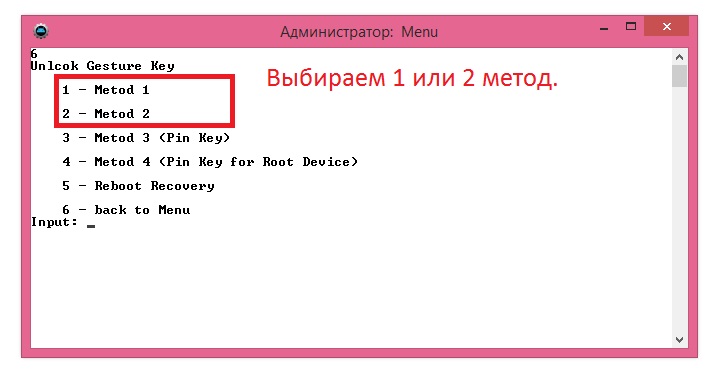
En el primer caso (método 1), el archivo gest.key se elimina de la carpeta del sistema de datos. Después de que esto sucedió, el usuario puede ingresar cualquier clave gráfica en el sistema.
En la segunda opción (método 2) en carpeta de datos system zero data system.db.
Si el desbloqueo no se realizó automáticamente, puede realizar acciones secuenciales y manualmente a través de línea de comando. A continuación, el sistema Android se reinicia, el teléfono inteligente se desbloquea.
La forma de restablecer datos a través del programa Adb Run a través de la línea de comando:
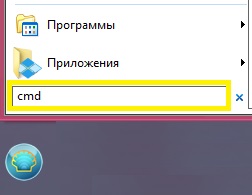
Presione el botón de Windows (o iniciar);

Haga clic en buscar y busque cmd o presione WIN + R;
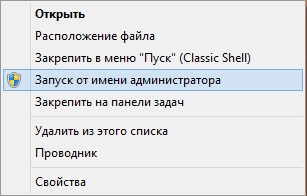
* Es importante abrir un símbolo del sistema como administrador. Para hacer esto, haga clic derecho y seleccione "Ejecutar como administrador".
rm /data/system/gesture.key
cd /data/data/com.android.providers.settings/databases
sqlite3 settings.db
actualice el valor establecido del sistema \u003d 0 donde name \u003d ’lock_pattern_autolock";
actualizar el valor establecido del sistema \u003d 0 donde name \u003d ’lockscreen. bloqueado permanentemente ";
Si después de reiniciar el dispositivo se ha completado, si el bloqueo no está desbloqueado, debe ingresar cualquier gesto.
Tecnología 15:
1. Ejecute el programa Adb Run
2. Seleccione el elemento Manual \u003e\u003e\u003e Shell
3. Ingrese los comandos manualmente:
su
rm /data/system/locksettings.db
rm /data/system/locksettings.db-wal
rm /data/system/locksettings.db-shm
reiniciar
4. Después del reinicio, ingrese cualquier tecla gráfica (bloqueo), si corresponde.
* Para que el programa funcione correctamente, es necesario que la depuración de ADB esté habilitada en el teléfono inteligente.
Si no se encendió antes de bloquear su dispositivo, ¡es imposible encenderlo con la unidad!
Tecnología 16: un método que desbloqueará el 99%
Toda la información encontrada en Internet recopilada en un artículo. Si encuentra una nueva forma de desbloquear, escriba a [email protected]. Gracias de antemano.
Cómo desbloquear Android si olvidó su patrón de bloqueo de pantalla o contraseña. Una forma simple y efectiva de desbloquear Android sin pérdida de datos.
Quiero decir de inmediato que puedes desbloquear el Android en cualquier caso, solo es importante perder todos tus datos o no.
En este artículo consideraremos:
1. conexión a Internet
2. Desbloqueo con una cuenta de Google
3. Si olvidó su nombre de usuario y contraseña de su cuenta
4. Restablecer la configuración de fábrica
1. conexión a Internet
Describiré un método para desbloquear Android con la ayuda proporcionada por Google. El único inconveniente está en conectarse a Internet, ya que no podemos entrar en la configuración para esto, pero también resultó ser bastante solucionable. Si su Android ya estaba conectado a Internet antes de bloquear, entonces no debería tener ningún problema: vaya directamente al siguiente punto.
Opcion 1
Si tenía la conexión Wi-Fi activada, puede ir a cualquier lugar donde ya se haya conectado y no ha cambiado su contraseña allí, cuando encuentre dicha red Wi-Fi, su Android se conectará automáticamente a Internet.
Opción 2
Inserte otra tarjeta SIM con Internet activado y una cantidad mínima de tráfico: cuando cambie la tarjeta SIM, un teléfono o tableta con soporte 3G activará automáticamente la transferencia de datos móviles. Si esto no sucede, intente reiniciar el dispositivo o usar una tarjeta SIM de otro operador.
Después de haber conectado su Android a Internet, vaya al siguiente paso para desbloquear Android.
2. Desbloqueo con una cuenta de Google
Ahora que su Android ha obtenido acceso a Internet, puede desbloquear el patrón o la contraseña con su cuenta de Google. Para hacer esto, debe ingresar la contraseña o imagen incorrecta 5 veces, luego aparecerá el botón "Olvidé mi contraseña". Aquí deberá ingresar los detalles de la cuenta de Google (nombre de usuario y contraseña) a la que está conectado su Android. Si dicho botón no aparece, ingréselo nuevamente; por supuesto, puede haber excepciones, pero debería aparecer.
3. Si olvidó su nombre de usuario y contraseña de su cuenta
Puede suceder que no recuerde la información de su cuenta. Esto, por regla general, ocurre cuando alguien se registra en su cuenta por usted. Por lo tanto, después de la recuperación, le aconsejo que pase un tiempo y cree una cuenta nueva usted mismo. Este artículo lo ayudará o vea las instrucciones en video a continuación. Ahora necesita saber sus detalles.
Opción 1: olvidó su nombre de usuario
Si esta opción no le conviene (no conoce los datos especificados durante el registro), intente con otro método: conecte el Android a la computadora usando el cable y ejecute la utilidad patentada para su Android (puede descargar el programa y los controladores en el sitio web oficial del fabricante). En la sección "Acerca del dispositivo" puede encontrar el inicio de sesión de su cuenta de Google.
Opción 2: olvidaste tu contraseña
Cómo registrarse en Play Store con una instrucción de video de PC)
Si por alguna razón no se le ha acercado un método como desbloquear Android sin perder datos, hay otros más sofisticados: copia de seguridad con sobrescritura de los archivos responsables de bloquear la pantalla usando el programa de ejecución Adb: la "depuración USB" debe estar habilitada antes ocurrencia de un problema. Hemos analizado la forma más simple y universal de cómo desbloquear Android sin pérdida de datos.
4. Restablecer la configuración de fábrica
Si sincronizó sus datos o una copia de seguridad de Android, entonces quizás no debería perder el tiempo buscando otra forma de desbloquear el Android, sino realizar un restablecimiento completo. Al hacerlo, perderá todos sus datos. Para hacer esto, busque cómo hacer un restablecimiento completo por el fabricante (o modelo) de su Android.
Si esta información fue útil para usted, suscribirse sobre el lanzamiento de nuevos artículos similares en el siguiente formulario, unirse a nuestro grupo VKontakte. Puede escribir sus preguntas en los comentarios debajo del artículo.
Cómo desbloquear Android si olvidó su patrón de bloqueo de pantalla o contraseña. Una forma simple y efectiva de desbloquear Android sin pérdida de datos. Quiero decir de inmediato que puedes desbloquear el Android en cualquier caso, solo es importante perder todos tus datos o no. En este artículo consideraremos: 1. Conexión a Internet 2. ...




